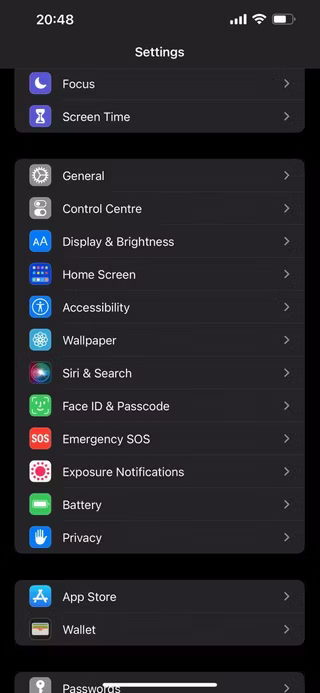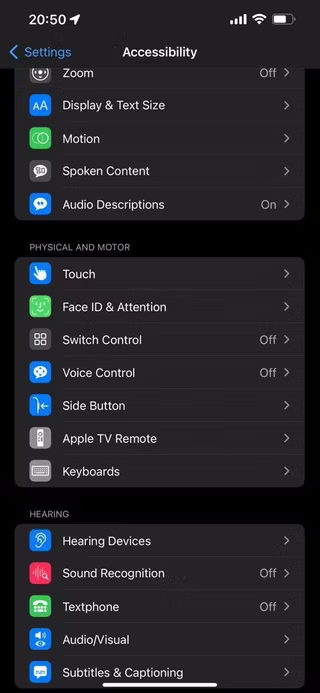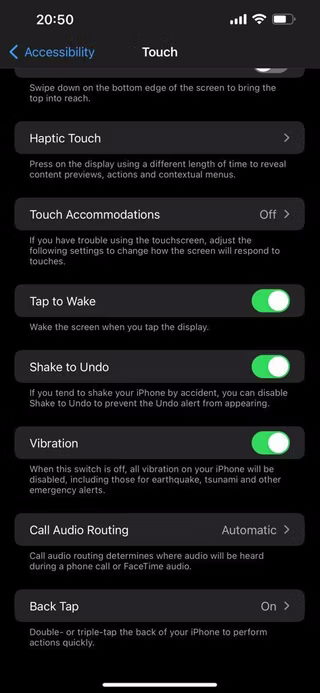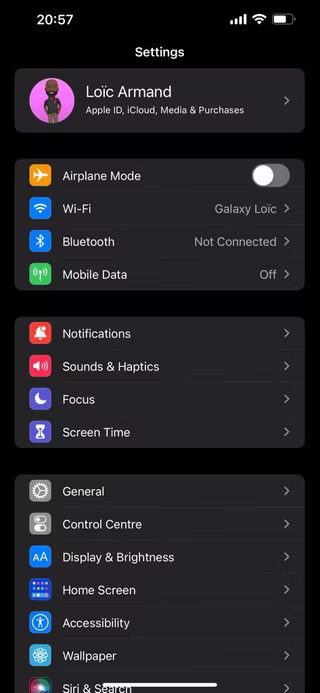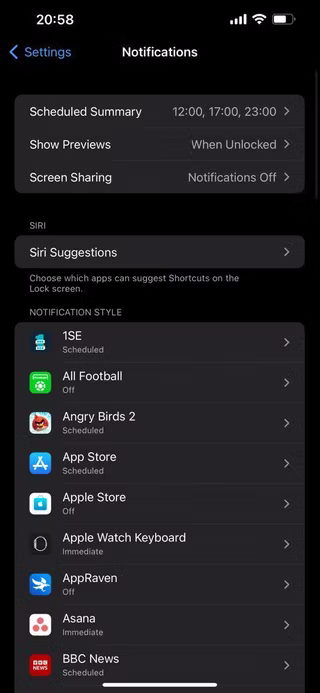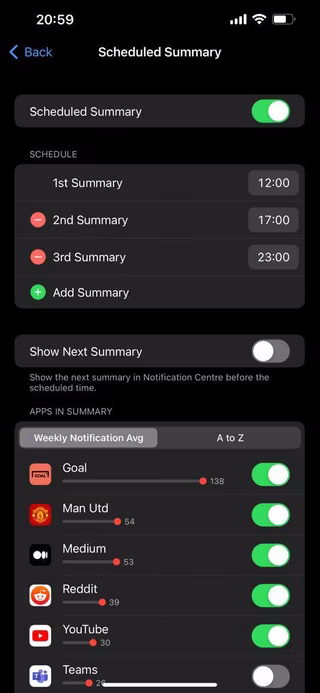آیفون های اپل دارای قابلیت هایی پنهان و آشکار هستند که میتوانند زندگی را برای ما آسانتر کنند. در اینجا به ۷ مورد از بهترین آنها اشاره میکنیم.
آیفونها امکانات بسیاری دارند که ما از آنها بهره میبریم ولی قدر آنها را نمیدانیم. اما این گوشیها نسبت به دستگاههای اندرویدی پتانسیل بیشتری برای بهبود بهرهوری و کیفیت زندگی ما دارند. از محافظت از حریم خصوصی گرفته تا به نمایش درنیاوردن نوتیفیکیشنها، قابلیت هایی در آیفون های اپل وجود دارد که بسیار مفید هستند. در ادامه به بررسی این امکانات خواهیم پرداخت.
قابلیت های مفید و کاربردی آیفون های اپل
۱. پنهان کردن ایمیل (Hide My Email)
وقتی صحبت از بهبود کیفیت زندگی به میان میاید، یکی از ویژگیهای مهمی که میتواند در این راه به کمک ما بیاید در امان ماندن ایمیل شخصی از هرزنامهها است. وقتی ایمیل شخصیتان شناسه آنلاین شما میشود، چالش برانگیز خواهد بود. زیرا لازم است که برای ثبت نام در سرویسها، برنامهها و وبسایتهای مختلف از آن استفاده کنید.
اما این باعث به وجود آمدن دو مشکل اساسی میشود: اول اینکه شما هزاران ایمیل اسپم را از طرف این خدمات دریافت خواهید کرد و دوم اینکه همیشه احتمال اینکه ایمیل شما به تبلیغکنندگان فروخته شود هم زیاد است. اینجاست که قابلیت Hide My Email در گوشیهای آیفون ارزش پیدا میکند. این قابلیت ایمیل شما را پنهان نگه میدارد و با نمایش یک آدرس ایمیل به صورت تصادفی، باعث در امان ماندن آن از شر اسپمها خواهد شد.
شما میتوانید قابلیت Hide My Email را فعال کرده و با اکانت اپل یا +iCloud خود برای استفاده از خدمات و وبسایتهای مختلف استفاده کنید. تفاوت اصلی این قابلیت با ورود از طریق اکانت اپل، این است که دومی رایگان بوده و فقط آدرسهای ایمیل رندم را برای برخی از وبسایتها به نمایش میگذارد. شما میتوانید آدرسهای ایمیل ایجاد شده از طریق روش دوم را مشاهده کنید، فوروارد کردن پیام را مدیریت کرده یا با رفتن به این آدرس، استفاده از ایمیل را متوقف کنید: Settings > Profile > Password & Security > Apps Using Apple ID.
در سمتی دیگر، قابلیت Hide My Email با استفاده از +iCloud به شما اجازه ایجاد هر تعداد ایمیل که نیاز دارید را میدهد و میتوانید از آنها در هر جایی استفاده کنید. این قابلیت در تمام انواع خدمات +iCloud که از ۰.۹۹ دلار ماهانه آغاز میشود، وجود دارد. در کنار آن ۵۰ گیگابایت حافظه ابری را هم در اختیار خواهید داشت.
۲. فیس آیدی (Face ID)
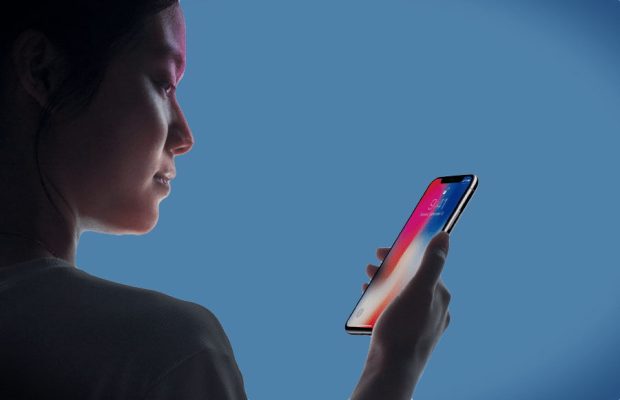
فیس آیدی (Face ID)، سیستم تشخیص چهره اپل است که به شما اجازه باز کردن قفل گوشی، انجام خرید در اپ استور، استفاده به عنوان رمز عبور و غیره را میدهد. بیشک این یکی از سادهترین و راحتترین قابلیت های آیفون های اپل است و البته که بله باعث شده بریدگی بزرگی در بالای نمایشگر گوشی شما وجود داشته باشد. اما قطعاً ارزش بالای Face ID و اینکه به بخش مهمی از زندگی روزمره شما تبدیل شده، باعث نادیده گرفتن این بریدگی میشود.
این فناوری به خوبی کار میکند؛ به طوری که شاید فراموش کنید اصلاً فیس آیدی وجود دارد؛ مگر اینکه به اشتباه آیفونتان را به دوستتان داده باشید و متوجه شوید که با چهره او قفل صفحه باز نمیشود. این ویژگی به خوبی با آیفون اپل یکپارچه شده و شما با اسکن چهره خود حتی با عینک هم میتوانید بهرهوری آن را بهبود ببخشید. حتی در آپدیتهای جدید، اسکن چهره با ماسک از طریق Face ID نیز امکانپذیر شده است.
۳. محدود کردن دسترسی به برنامهها (Guided Access)
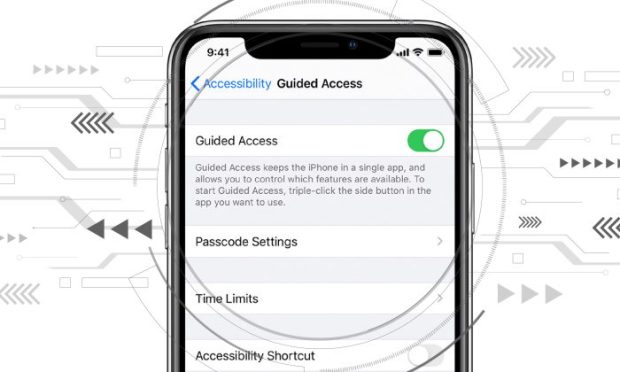
تصور کنید که با دوست خود به رستوران رفتهاید و او از شما میخواهد که برای تماس گرفتن از آیفونتان استفاده کند، ولی نمیخواهید به اپلیکیشنهای دیگری دسترسی داشته باشد. یا شاید هم مشغول کار هستید و نمیخواهید برخی برنامهها باعث حواسپرتی شما شوند.
خوشبختانه آیفون های اپل یک قابلیت ویژه را برای چنین مواقعی ارائه میکنند. این قابلیت که Guided Access نام دارد، به شما اجازه میدهد گوشیتان را به اجرای یک اپلیکیشن محدود کنید و ویژگیهایی که قصد دارید به فقط به آنها دسترسی داشته باشید را مدیریت کنید. وقتی Guided Access را هنگام حضور در یک برنامه خاصی فعال کنید، شما یا هر کس دیگری که گوشیتان را به آن بدهید نمیتواند از برنامه خارج شود و به دیگر امکانات دسترسی پیدا کند.
برای فعال کردن این قابلیت در آیفونتان به مسیر Settings > Accessibility > Guided Access بروید، این گزینه را فعال کنید و یک رمزعبور برای آن تعیین کنید. از این پس هر زمانی که خواستید این ویژگی را فعال کنید، کافیست در هر برنامهای که بودید سه بار دکمه کناری آیفونتان را بفشارید.
۴. ضربه روی قاب پشتی (Back Tap)
با قابلیت Back Tap، آیفون به شما امکان دسترسی به شرتکاتهای مختلفی را میدهد که به لطف آن در زمان شما صرفهجویی خواهد شد. این ویژگی در مسیر Settings > Accessibility > Touch > Back Tap قرار دارد و دو ضربه (Double Tap) یا سه ضربه (Triple Tap) روی قاب پشتی را برای انجام کارهایی مثل اسکرین شات گرفتن از صفحه، باز کردن اپ سوئیچر برای جابجایی بین برنامهها یا اجرای کنترل سنتر تنظیم کنید.
این گزینه جذابی است که به شما اجازه میدهد بدون انجام چند مرحله، بتوانید فوراً به آنچه که میخواهید دسترسی پیدا کنید و کارهایتان سریعتر انجام شود.
۵. دکمه سوئیچ سایلنت/زنگ
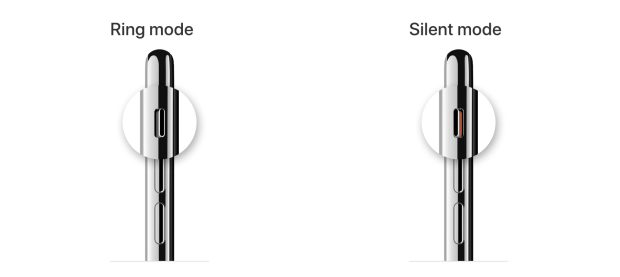
سوئیچ سایلنت/زنگ یک دکمه سخت افزاری در سمت چپ قاب آیفون، در بالای دکمههای تنظیم ولوم است. اگر اولین بار است که از یک آیفون استفاده میکنید، ممکن است ندانید که این ویژگی چقدر خوب و مفید است؛ زیرا احتمالاً عادت دارید از دکمههای تنظیم ولوم یا تنظیمات نرم افزاری برای سایلنت کردن گوشی خود استفاده کنید.
این سوئیچ دارای دو جایگاه سایلنت و زنگ است. اولی صداهای نوتیفیکیشنها، تماسها و پیامها را قطع میکند ولی هیچ تأثیری روی صدای محتوای چندرسانهای ندارد و برای تنظیم آن باید از دکمههای ولوم گوشی استفاده کنید. در حالی که با قرار دادن روی حالت زنگ میتوانید تمام صداها را دوباره فعال کنید.
این سوئیچ، راه بسیار سریعی برای سایلنت کردن آیفون بدون نیاز به روشن کردن نمایشگر و رفتن به بخش تنظیمات در یک جلسه کاری یا سالن سینما است.
۶. برنامهریزی برای مشاهده نوتیفیکیشنها (Scheduled Summary)
نوتیفیکیشنهای گوشی شما مثل یک شمشیر دو لبه هستند. آنها شما را نسبت به اتفاقات موجود مطلع میکنند و اطمینان حاصل میکنند که هیچ چیز مهمی را از دست ندادهاید. اما اگر روی انجام کاری تمرکز کردهاید، میتوانند به اولین گزینه برای حواسپرتی شما تبدیل شوند. زمانی این اتفاق رخ میدهد که چند برنامه دائماً در حال ارسال نوتیفیکیشن به شما هستند.
پس چطوری باید بین آنها تعادل برقرار کرد؟ چطور مطمئن شویم که تمام نوتیفیکیشنها را بدون آن که باعث حواسپرتی شوند دریافت خواهیم کرد؟
قابلیت Scheduled Summary آیفون های اپل از به نمایش درآمدن نوتیفیکیشنها جلوگیری کرده و آنها را در زمان مشخصی که خودتان تعیین کردهاید به نمایش میگذارند. با استفاده از این ویژگی شما میتوانید تعیین کنید که نوتیفیکیشنها به جای آنکه در هر ساعتی از روز حواس شما را پرت کنند، زمان مشخصی از روز به نمایش درآیند. برای تنظیم و استفاده از این ویژگی کافیست به مسیر Settings > Notifications > Scheduled Summary بروید.
۷. iCloud Keychain
از آنجا که ممکن است شما با آیفون خود برای ثبت نام در اکانتها، اپلیکیشنها و خدمات مختلفی استفاده کنید، طبیعی است که از گوشی خود برای ذخیره رمزهای عبورتان استفاده میکنید. علاوه بر این، خیلی راحتتر است که تمام رمزهای عبور خود را در یک مکان امن نگه دارید تا آنکه بخواهید همهی آنها را حفظ کنید.
iCloud Keychain، یکی از امکانات ذاتی آیفون های اپل است که به اکانت آیکلاد شما متصل شده و به شما برای ساخت و نگهداری از رمزهای عبور کمک میکند. این برنامه حتی اطلاعات کارت بانکی و دیگر اطلاعات حساس شما را هم ذخیره خواهد کرد. برای فعال کردن آن کافیست به مسیر Settings > Apple ID > iCloud > Keychain بروید و این گزینه را فعال کنید. از این پس برای مشاهده رمزهای عبور ذخیره شده یا اضافه کردن رمزهای جدید میتوانید به مسیر Settings > Passwords بروید.
جمعبندی
در اینجا به ۷ تا از قابلیت های کاربردی آیفون های اپل اشاره کردیم که ممکن است از آنها استفاده نکرده باشید. در حالی که برخی از آنها در صفحه تنظیمات گوشی شما پنهان شدهاند، برخی دیگر در دسترستر هستند، اما به راحتی آنها را نادیده میگیریم. امیدواریم که این مقاله برای شما مفید واقع شده باشد.
اگر شما هم قابلیتی را در آیفونهای اپل میشناسید که باعث راحتتر شدن زندگی ما میشوند، حتماً در بخش نظرات این مقاله به ما معرفی کنید.
 گجت نیوز آخرین اخبار تکنولوژی، علم و خودرو
گجت نیوز آخرین اخبار تکنولوژی، علم و خودرو